
Съдържание:
- Автор John Day [email protected].
- Public 2024-01-30 07:55.
- Последно модифициран 2025-01-23 14:36.

АКТУАЛИЗИРАНЕ: НОВ СТРАХОТЕН ФАЙЛ НА КУТИЯ. REVISION V2.9UPDATE 30 юли 2009 г.: AWESOMEE BOX FILE VERSION 3.0 ДОПОЛНЕНО 16 август 2009: ДОБАВЕН ЕКРАН НА ЕКСПОНИРАНЕ НА AWESOME BOX V3.0 Тази инструкция ще ви научи как да използвате MSW Logo. MSW Logo е образователен език за програмиране. След като разберете команди, нещата, които можете да правите, са безкрайни. Нещата, от които се нуждаете, са: Компютър (процесор Pentium 2 и по -нов) Windows NT/2K/XP/95/98/ME/VISTA Волята за научаване на нови неща Лого с отворен ум MSW 65 връзката, от която да го изтеглите: Комплект за настройка на лого на MSW След като изтеглите и инсталирате, щракнете върху Помощ, след това Демо, това ще ви даде някои примери за това, което може да направи логото на MSW.
Стъпка 1: Стъпка 1 Преместване на костенурката

Нещото, което рисува всичко, е познато като костенурката. Нека започнем с нещо просто. В командния прозорец въведете в полето: Напред 50 След това щракнете върху изпълнение или натиснете enter на клавиатурата си, направете това след всичко, което въведете в прозореца на командира. Това чертае права линия нагоре 50. Това беше лесно, но позволява да се направи по -кратък и по -бърз, въведете: FD 50 Това прави същото като Forward 50, но е по -късо за въвеждане вместо нагоре, въведете: RT 90 FD 50 Това завърта костенурката на 90 градуса надясно и кара костенурката да върви напред 50. Когато нещата станат твърде объркани на екрана, въведете: clearscreen или CS (съкратено) Това ще изчисти екрана и ще изтрие всичко, което е нарисувано, също така връща костенурката в позиция нагоре. Ако искате да завъртите костенурката наляво, въведете: LT 90 След това, за да се изтеглите назад, въведете: Назад или BK 50 Костенурката се движи назад 50. Когато има твърде много думи, записани в командния прозорец, тип: Cleartext или CT Сега трябва да най -bas ic команди.
Стъпка 2: Стъпка 2 Осъществяване на процедура, която да следва логото на ТБО


Процедурата е стъпките, които костенурката ще предприеме, за да нарисува или направи нещо. Можете да стартирате процедура, като напишете в прозореца на командира името й. Нека направим процедура, която чертае квадрат на екрана. Щракнете върху Файл, след това редактирайте в главния прозорец, след това въведете името на новата процедура. Тип: Квадрат След това натиснете enter или OK. Щракнете след думата Square и натиснете enter. Как да направите квадрат лесен, въведете: FD 50 RT 90 четири пъти След това щракнете върху File save и exit. прозорецът на командира въведете процедурата Square след това изпълнете и костенурката нарисува квадрат 50 x 50 x 50 x 50. Сега щракнете върху Edall в прозореца на командира и отидете на квадрата на процедурата и изтрийте FD 50 и RT 90. Нека направим процедурата отново но нека да го направим по -кратък сега въведете: Повторете 4 FD 50 RT 90 Моля, поставете квадратни скоби около FD 50 RT 90. Повторението ще повтори командите в скобите четири пъти. квадрат отново и натиснете enter. Тя изчертава квадрат на екрана. Сега tha Ако знаете как да направите квадрат, трябва да е лесно да направите други форми. Ако искате да направите триъгълник, въведете вместо Повторете 4 FD 50 RT 90 Повторете 4 FD 50 RT 120 Моля, добавете квадратни скоби около FD 50 RT 90. Мога не поставяйте квадратни скоби, защото това ще направи връзка към никъде.
Стъпка 3: Стъпка 3 Setxy Coordinates

Основният екран на логото на MSW е като невидима решетка. Можете да преместите костенурката на различни места, като въведете координати. Координатата x премества костенурката наляво и надясно. Координатата y премества костенурката нагоре и надолу. В прозореца на командира: Setxy 100 100 След това натиснете enter. Костенурката се премества на x-координата 100 и y-координатата 100. След това тя може да извърши друга процедура като квадрат.
Стъпка 4: Стъпка 4 Penup и Pendown

Костенурката в логото на MSW е като писалка. В прозореца на командния прозорец: Penup или PU (съкратено) След това натиснете enter. Костенурката вече е нагоре. Сега тип FD 50 Това ще премести костенурката напред 50, но няма да изтегли нищо, защото писалката е нагоре. За да поставите писалката надолу тип: Pendown или PD (съкратено) писалката вече е надолу и сега ще рисува.
Стъпка 5: Стъпка 5 Създаване на прозорец




Логото на MSW може да направи прозорец, който има бутони, които можете да щракнете, за да стартирате процедури. Нека започнем, като направим нова процедура. Щракнете върху Файл, след това Редактирайте Името на тази нова процедура. Натиснете Enter след думата boxNow type: windowcreate "main" mywindow "Autodraw 0 0 50 50 Autodraw е показваното име на кутията, а mywindow е името, което логото на MSW използва за други неща. 0 0 са setxy координатите на кутията. 50 50 е размерът на кутията. Сега щракнете върху File save и изход. Сега въведете в командния прозорец: BoxТогава натиснете enter. Прост прозорец се създава в горния ляв ъгъл на екрана. Сега щракнете върху edall и натиснете enter след (windowcreate "main" mywindow "Autodraw 0 0 50 50 ) Сега нека направим някои бутони, върху които можете да кликнете, за да направите неща. Първо щракнете върху бутона Reset в прозореца на командира, за да изтриете полето. Тип: buttoncreate "mywindow" mybutton "Квадрат 10 20 30 10 квадратни Моля, поставете скоби около квадрат. прозорецът, в който ще бъде бутонът. Mybutton е името, използвано за други неща. S quare е показваното име на бутона. 10 20 са координатите на setxy. 30 10 е размерът на бутона. Скобите около квадрата казват на логото на MSW да стартира квадрата на процедурата, когато бутонът е щракнат върху. Сега в тип командир: Box След това натиснете enter. Прозорецът се прави отново, но този път имаме бутон. Сега накрая трябва да направим бутон, който затваря прозореца, вместо да се налага да натискаме reset. Върнете се в процедурното поле, след което натиснете enter след buttoncreate line. Type: buttoncreate "mywindow" mybutton2 "Затваряне 10 10 25 10 windowdelete" mywindowМоля, поставете квадратни скоби около windowdelete "mywindow. Прозорецът изтрива прозорец, но първо въвеждате" mywindow, за да му кажете кой да изтриете. Сега отидете на командния прозорец и въведете още веднъж процедурното поле и натиснете enter. Сега имаме прозорец с бутон, който изчертава квадрат и бутон, който затваря прозореца. Поздравления, сега знаете как да правите много неща в логото на MSW и трябва да можете направи почти всичко сега. Както казах преди, не мога да поставя квадратни скоби, защото няма връзка към никъде.
Стъпка 6: Насладете се на Моята кутия, която направих

Използвам логото на MSW вече повече от година. Е, преди да напиша тази инструкция, вече бях създал моя собствена кутия, в която има много неща. Ето линк за изтегляне от: Това е моят нов файл: Awesome Box v3. 0Това е моят стар файл: Awesome Box Кликнете върху Save File не се отваря с бутон, след това щракнете върху OK. Използвам Mozilla Firefox 3, така че потребителите на Mozilla трябва да знаят за какво говоря. За да го използвате, първо го изтеглете и отидете на Логото на MSW и щракнете върху файла заредете, след това щракнете върху Страхотна кутия, След това в полето за тип на прозореца на командира и след това натиснете enter. Насладете се!
Препоръчано:
Как да програмирате Arduino Pro Mini с помощта на Arduino UNO .: 4 стъпки

Как да програмирате Arduino Pro Mini с помощта на Arduino UNO.: Здравейте момчета, днес споделям прост метод за програмиране на Arduino Pro mini с помощта на Arduino UNO. Този урок е за тези, които започват да работят с arduino и искат да намалят размера на своя проект, като използват Arduino Pro mini.Arduino Pro mini
IoT Geeks - логото и светлината: 4 стъпки
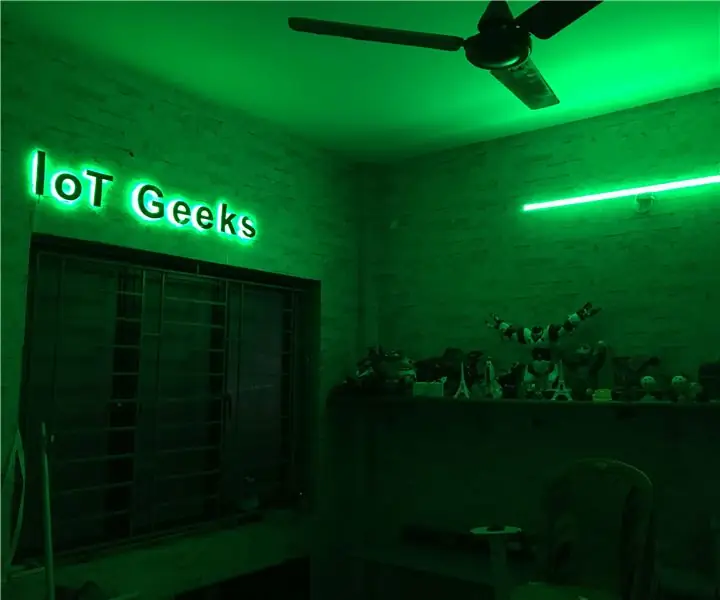
IoT Geeks - логото и светлината: Hey Geeks & Желаещи, Ако не сте попадали на IoT Geeks в миналото, това е първата ми публикация, разкриваща за моята общност пред света на големите производители. Ще говорим по -късно за всичко добро & чудесна работа, извършена през последните 5 години, но сега можем да заключим
Как да програмирате и нулирате Arduino с помощта на Android смартфон: 8 стъпки

Как да програмирате и нулирате Arduino с помощта на Android смартфон: Може да сте използвали OTG адаптер за свързване на Pendrives и контролери за игри и да дадете захранване на малки устройства. Можете да правите много повече неща, освен да захранвате дъската си Arduino със смарт телефон. В този урок ще компилираме и качим Ardu
Как да програмирате AVR платка с помощта на дъска Arduino: 6 стъпки

Как да програмирате AVR платка с помощта на Arduino Board: Имате ли AVR микроконтролерна платка наоколо? Трудно ли е да го програмирате? Е, вие сте на правилното място. Тук ще ви покажа как да програмирате платка за микроконтролер Atmega8a, използвайки дъска Arduino Uno като програмист. Така че безсмислено
Персонализирана светлина на логото на смартфона: 8 стъпки

Персонализирана светлина на логото на смартфона: Персонализирайте своя смартфон, като добавите лого с подсветка
